
مع إدخال Touch ID و Face ID لاحقًا ، يمكن للمستخدمين فتح أجهزتهم بسهولة دون الحاجة إلى إدخال رمز الحمايةوتجنبوا الحاجة للاختباء حتى لا يراهم أحد يعرضونه.
ومع ذلك ، فهو سيف ذو حدين. وأقول هذا لأنه إذا نسينا استخدامه قليلاً جدًا ، فيمكننا حظر الهاتف تمامًا إذا أدخلنا الرمز بشكل غير صحيح حتى 10 مرات. في ذلك الوقت ، سيتم عرض الرسالة الآيفون معطل.
لماذا تظهر رسالة iPhone معطل؟
كإجراء أمني ، عندما نقوم بإدخال رمز إلغاء القفل الخاص بجهازنا بشكل غير صحيح 5 مرات ، هذا سيتم قفله لمدة دقيقة واحدة ، يمنحنا الوقت لإعادة النظر والتأكد من رمز الأمان لجهازنا.

بعد الدقيقة الأولى ، سيكون لدينا 2 محاولات أخرى قبل تعطل المحطة مرة أخرى. هذه المرة ، سيتعين علينا الانتظار 5 دقائق.
إذا ارتكبنا خطأ للمرة الثامنة ، فسيتم تعطيل الجهاز الطرفي مرة أخرى ، ولكن هذه المرة ، لمدة 15 دقيقة. بعد فشل المحاولة التاسعة ، سيتم تمديد فترة التهدئة إلى 60 دقيقة.
المحاولة العاشرة هي الأخيرة التي تقدمها لنا Apple لكي نتمكن من فتح محطتنا من قبل حظره بشكل دائم وسيظهر لنا رسالة iPhone معطل.
كيفية إصلاح جهاز iPhone معطل
اعتمادًا على مدى حرصك ، يمكننا أن نجد مشكلة. إذا كنت قد تقلصت المساحة في iCloud ، فسيتم تخزين كل المحتوى الموجود على iPhone في سحابة Apple.
ولكن إذا لم يكن الأمر كذلك ، وقمت بدعمنا مؤخرًا ، فلدينا مشكلة. المشكلة هي أن الحل الوحيد لهذه الرسالة هو استعادة أجهزتنا من الصفر، مما يعني فقدان كل المحتوى الموجود بداخله.

يجب أن تنفذ Apple ميزة تسمح ، من خلال iCloud ، فتح الوصول إلى المحطة دون رؤية الحاجة إلى حذف كل المحتوى هذا في الداخل.
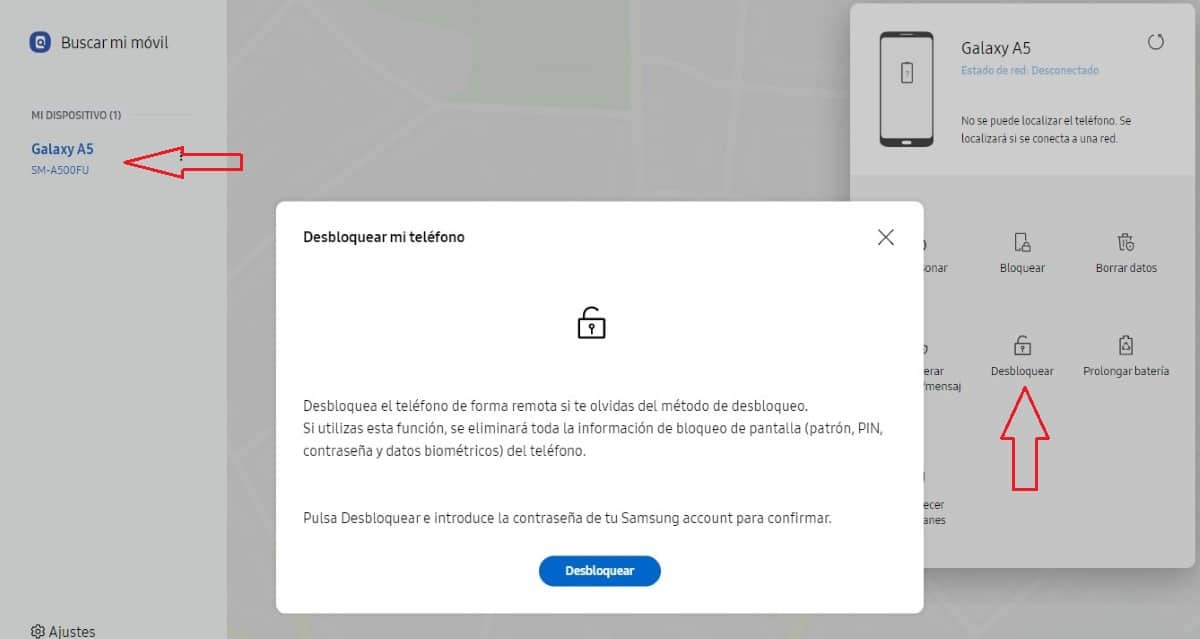
شركة سامسونج الكورية ، يسمح لنا بإلغاء قفل الجهاز إذا نسينا رمز القفلأو النمط أو الجهاز لا يتعرف على بصمة الإصبع أو الوجه دون حذفه.
بالطبع ، طالما قمنا بتسجيل الجهاز باسمنا باستخدام حساب Samsung. بمجرد فتحه ، سيدعونا لإنشاء رمز قفل آخر ، نمط أو إعادة مسح بصمة الإصبع أو الوجه.

نأمل التفاح تضمين هذا الخيار في المستقبل غير البعيد لأنه سيجنب الكثير من الصداع.
لإصلاح أناالهاتف مغلق، يجب علينا تنفيذ الخطوات التي أعرضها لك أدناه.
قم بإيقاف تشغيل الجهاز
لتنفيذ هذه العملية ، مطلوب جهاز كمبيوتر مثبت عليه iTunes (يمكنك تنزيله من متجر Microsoft) أو جهاز Mac والتي ، بناءً على إصدارها ، ستشمل iTunes كتطبيق أو مضمنة في النظام (بدءًا من macOS Catalina).
أول شيء فعله هو قم بإيقاف تشغيل الجهاز، وهي عملية تختلف حسب طراز iPhone.
قم بإيقاف تشغيل iPhone 8 و iPhone X أو الأحدث والجيل الثاني من iPhone SE:

نضغط على زر خفض الصوت وزر إيقاف الشاشة حتى يتم عرض شريط التمرير لإيقاف تشغيل الجهاز على الشاشة.
قم بإيقاف تشغيل iPhone 7 / iPhone 7 Plus والإصدارات الأقدم ، الجيل الأول من iPhone SE:

اضغط لفترة طويلة على زر الطاقة الشاشة حتى يظهر شريط التمرير لإيقاف تشغيل الجهاز.
بمجرد إيقاف تشغيل الجهاز ، يجب علينا ذلك انتظر دقيقة للتأكد من إيقاف تشغيله تمامًا.
قم بتنشيط وضع الاسترداد
مثلما لا توجد طريقة واحدة لإيقاف تشغيل iPhone ، للدخول في وضع الاسترداد ، لتفعيل وضع استرداد iPhone ، لدينا إجراء عملية مختلفة وفقًا للطراز.
قم بتنشيط وضع الاسترداد لـ iPhone 8 أو iPhone X أو أحدث و iPhone SE الجيل الثاني:

كيفية تنشيط وضع الاسترداد لـ iPhone 7 و iPhone 7 Plus

قم بتنشيط وضع الاسترداد لـ iPhone 6s والإصدارات الأقدم ، الجيل الأول من iPhone

بمجرد تحديد الزر الذي سيسمح لنا بتنشيط وضع الاسترداد لجهاز iPhone الخاص بنا ، يجب علينا ذلك استمر في الضغط عليه أثناء توصيل iPhone بجهاز الكمبيوتر الشخصي أو جهاز Mac الخاص بنا.

بمجرد عرض الصورة أعلاه (أو ما شابه) ، توقفنا عن الضغط على الزر. الآن ، علينا استخدام الكمبيوتر.
استعادة اي فون

جهاز كمبيوتر يعمل بنظام Windows - macOS Mojave والإصدارات الأقدم
إذا استخدمنا جهاز كمبيوتر يعمل بنظام Windows أو جهاز Mac باستخدام macOS Mojave أو إصدار أقدم ، ننتقل إلى فتح iTunes.
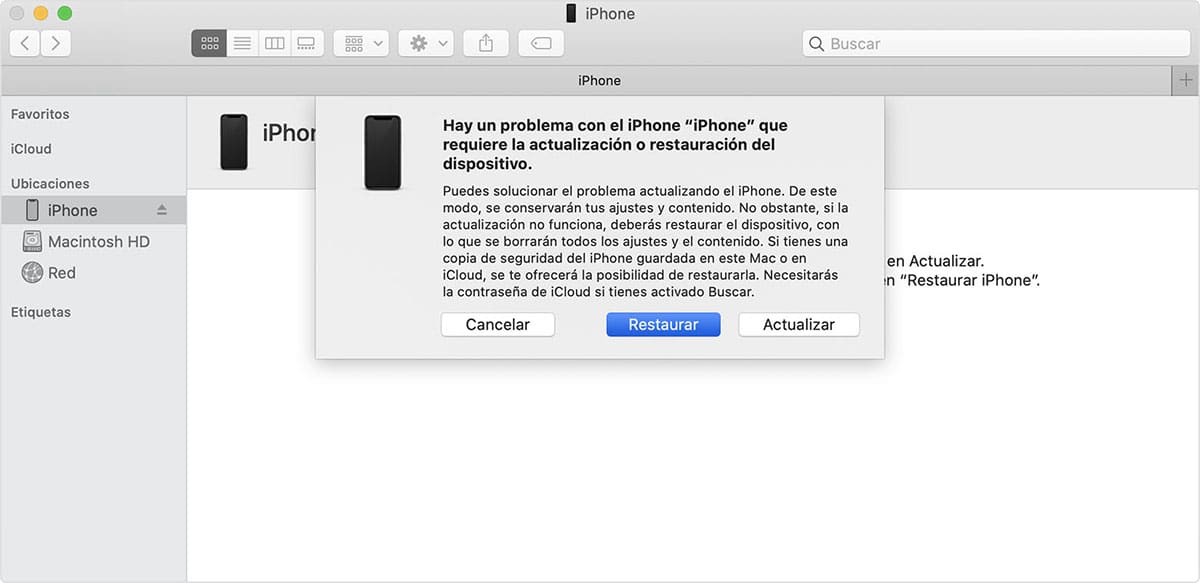
macOS Catalina والإصدارات الأحدث
إذا استخدمنا جهاز Mac مع macOS Catalina أو أعلى، يجب تحديد موقع الجهاز في العمود الأيسر وتحديده.
بمجرد التعرف على الجهاز بواسطة الجهاز أو iTunes أو Finder (بناءً على إصدار macOS) سيكتشف أنه في وضع الاسترداد وسيقدم لنا خيارين:
- استعادة. بالنقر فوق هذا الخيار ، سيتم حذف جميع المحتويات المخزنة بداخله. إذا كان لدينا نسخة احتياطية على نفس الكمبيوتر ، فسنكون قادرين على الاستعادة بمجرد انتهاء العملية.
- تحديث. لا يصلح هذا الخيار المشكلة عند قفل الجهاز ، ولكنه يُستخدم عندما يواجه الجهاز مشكلة في البدء بشكل صحيح.
بعض النصائح
إذا كنت تواجه صعوبة في تذكر رمز إلغاء قفل جهازك ولا تريد المخاطرة بفقدان جميع البيانات التي قمت بتخزينها على جهازك عند استعادته ، فيجب عليك النظر في إمكانية التعاقد على iCloud.
إذا كنت تريد الاحتفاظ بنسخة من كل المحتوى الذي تنشئه (الصور ومقاطع الفيديو) أو نسخه إلى جهازك ، فإن الحل المثالي هو استخدام iCloud. من خلال iCloud ، سيكون لديك في جميع الأوقات نسخة من كل المحتوى الموجود على جهازك في سحابة Apple، محتوى يمكنك استعادته بمجرد استعادة الوصول إلى جهازك.
تتيح لنا شركة آبل 3 خطط تخزين مدفوعةبالإضافة إلى الـ 5 جيجابايت المتوفرة مجانًا:
- 50 جيجابايت مقابل 0,99 يورو شهريًا.
- 200 جيجابايت مقابل 2,99 يورو شهريًا.
- 2 تيرابايت مقابل 9,99 يورو شهريًا.
إذا كنت قد تعاقدت بالفعل على مساحة التخزين في السحابة مع منصة أخرى، يمكنك الاستفادة من 5 جيجابايت المجانية للاحتفاظ ببيانات دفتر العناوين والتقويم والمهام والملاحظات والمزيد في iCloud.
باستخدام تطبيق النظام الأساسي للوصول إلى السحابة الذي تستخدمه (OneDrive ، Dropbox ، Google Drive ...) يمكنك تكوين التطبيق بحيث قم بتحميل كل المحتوى الجديد الذي يأتي إلى تطبيق الصور.
خيار آخر هو استخدام iTunes على Windows أو Mac عمل نسخة احتياطية بانتظام لتجنب فقدان العديد من الصور ومقاطع الفيديو التي التقطتها بجهازك.
هذا الخيار متاح أيضًا في أجهزة الكمبيوتر التي يديرها macOS Catalina أو أحدث.